PowerPoint课件的简易封装方法
第9章_PowerPoint课件的放映与打包

第九章 PowerPoint课件的放映与打包
第二章 让PowerPoint课件清晰表达——文字
16
9.1.6设置幻灯片自动放映
用排练计时功能可以让ppt课件自动播放,具体操作步骤如下: 3. 用户可以通过单击鼠标来设置动画的出场时间,当在最后一张
幻灯片中单击鼠标左键后,将弹出提示信息框,如图9-10所示:
第九章 PowerPoint课件的放映与打包
第二章 让PowerPoint课件清晰表达——文字
4
9.1.2 如何标记和更改课件中的内容
1.对课件重点内容进行标注的方法
PowerPoint放映时,在当前放映幻灯片的左下角有一些控 制按钮,其中就有“画笔”功能,教师可以利用它对课件中 的内容进行标注。
在标注中可以随心所欲地选择画笔的类型和颜色,这样标注 时就和黑板写字一样,如果在播放时用鼠标选择“画笔”不 方便,可以直接调用快捷键Ctrl+P。
第九章 PowerPoint课件的放映与打包
第二章 让PowerPoint课件清晰表达——文字
5
9.1.2 如何标记和更改课件中的内容
2.在课件放映时,修改和编辑课件内容的方法 在PowerPoint播放课件时,如果要对课件进行编辑和修改,可以
图9-14 打包完成
第九章 PowerPoint课件的放映与打包
第二章 让PowerPoint课件清晰表达——文字
24
9.2.2打包步骤
4.点击“确定”按钮后,系统会自动运行打包复制到文件夹 程序,在完成之后自动弹出打包好的PPT文件夹,其中看到 一个AUTORUN.INF自动运行文件,如果我们是打包到CD 光盘上的话,他是具备自动播放功能的,如图9-14所示。
如何把演示文稿打包

如何把演示文稿打包如何把演示文稿打包大家好,我们可能都遇到这样的情况,做好的演示文稿在其他处播放时,因所使用计算机上未安装PowerPoint软件、或缺少幻灯片中使用的字体等等一些原因,而无法放映幻灯片或放映效果不佳。
其实PowerPoint早已为我们准备好了一个播放器,只要把制作完成的演示文稿打包,使用时利用PowerPoin播放器来播放就可以了。
现在我就以PowerPoint 2003为例,与大家一起探讨如何将演示文稿打包成CD。
一、学习目标能把制作好的演示文稿打包成CD下面我以一个实例为大家演示具体操作步骤。
二、操作步骤第一步,首先我们打开要打包的演示文稿文件。
第二步,单击“文件”菜单,选择“打包成CD…”项,弹出“打包成CD对话框”,在图中圈出的位置——将“CD命名为”的输入框内输入打包后生成文件夹的名称。
在默认情况下,该生成文件夹中含有PowerPoint播放器和链接的文件。
第三步,若需更改,可单击“选项…”按钮,打开“选项”对话框。
从“选项”对话框中可以选择包含的文件、链接的文件、嵌入的字体,还可以设置保护文件的密码、以及选择演示文稿在播放器中的播放方式等。
(播放器可以使没有安装PowerPoint的计算机能播放幻灯片。
链接的文件可使幻灯片中链接的图片、声音、影片等在其它计算机上也能打开。
如果选择了“嵌入的TrueType字体”,则可在其它计算机上显示幻灯片中使用的未安装字体。
)当然选择越多,生成的文件包越大。
第四步,设置完成后,单击“确定”返回原对话框。
单击“复制到文件夹”按钮,我们可以看到“正在将文件复制到文件夹”提示框,请大家耐心等一会儿,复制完成。
此外,PowerPoint播放器还允许我们加入多个演示文稿。
单击“添加文件…”按钮,在弹出的对话框中选择要加入的文件,添加即可。
请大家课后练习。
复制完成后,我们找到生成的文件夹,只要运行play.bat这个批处理文件,播放器就可以播放文件包中的演示文稿了,如果在“选项”对话框中播放方式选择“让用户选择要浏览的演示文稿”,那么包中就不会出现play.bat这个文件,这时就要通过运行pptview.exe文件,然后再选择要播放的演示文稿。
PowerPoint课件的简易封装方法

PowerPoint课件的简易封装方法摘要:由于PowerPoint课件(简称PPT)采用开放式文件,因而难以避免课件内容被随意复制更改。
为了解决此问题,首先介绍了PPT封装并保护的一种新的思路,然后采用Visual Basic计算机编程语言编程实现了PPT封闭式资源库的创建、PPT的提取并直接播放程序,达到有效保护PPT的目的。
关键词:PowerPoint课件Visual Basic封装一、引言PowerPoint是Microsoft公司开发的Office系列软件包的重要组成部分,作为一种简便的演示文稿制作平台,在教学领域内广泛地用于多媒体教学课件的制作。
但是,由于PowerPoint课件采用开放式文件,难以保护课件内容被复制,无法保证制作者的合法权益。
鉴于PowerPoint课件的这些缺点,本文提出了保护课件的简易而有效的一种方法。
二、基本思路借助一种计算机编程语言(以下简称编程语言)和一种程序打包工具软件较好的解决PowerPoint课件的封装问题。
基本思路如下。
1. 利用编程语言创建课件内容(PowerPoint演示文稿,以下简称PPT文件)的资源库。
2.利用编程语言建立集提取和播放资源库里PPT文件为一体的程序(PPT文件应被提取到本地硬盘比较隐蔽的位置,播放应借助计算机上已经安装的PowerPoint程序文件),课件内容只能由此程序负责放映。
三、制作过程Visual Basic是Microsoft公司开发的另一款计算机高级编程语言,它具有应用简便、开发周期短等特点,是非专业程序开发者的理想工具。
本文利用Visual Basic 6.0(以下简称VB6)完成,PowerPoint课件的封装操作。
1.建立课件内容资源库使用VB6的ActiveX DLL编译器创建课件内容的资源库,即把若干个PowerPoint演示文稿封装到一个资源库文件里,具体操作步骤如下。
(1)建立用于存取课件资源库文件的工作文件夹(例如建立“D:\PPT资源库”的文件夹)。
第7章 PowerPoint课件打包和播放
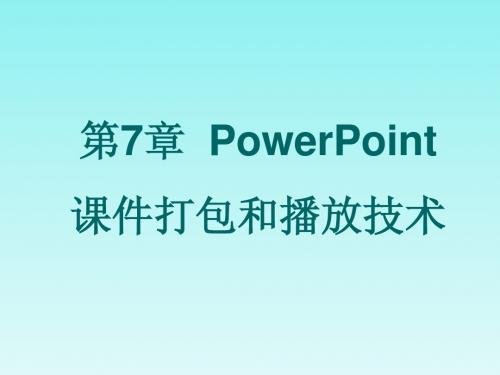
完成上述设置之后,单击View Show With 3D按钮可以
预览整个幻灯片的转场效果,满意后再单击Pack 3D
Effects按钮,把各种特效整合到幻灯片文档中。
7.3.6演示文稿中常用的快捷键
– – – – –
–
–
–
– –
–
Ctrl+A Ctrl+B Ctrl+C Ctrl+D Ctrl+E Ctrl+F Ctrl+G 框 Ctrl+H Ctrl+I Ctrl+J Ctrl+K
是墨迹),也可以擦除这些信息
更改:选择笔迹功能;使用Ctrl+P组合键快速 调用
在课件放映时,修改和编辑课件内容
的方法
方法一
按住Ctrl键不放,选择“幻灯片放映”→“从
当前幻灯片开始”,演示窗口缩小至屏幕左上 角 修改幻灯片时,演示窗口会最小化,修改完成 后再切换到演示窗口就可以看到相应的效果
PowerPoint软件的计算机中才会自动关联
PowerPoint的文档,也可以通过PowerPoint
Viewer查看制定文件 。
7.3.5 利用PowerPlugs播放幻灯片 增加3D效果
下载安装PowerPlugs插件。该插件安装完 毕后,在PowerPoint的工具栏中将增加三个快 捷按钮,通过它们就可以给幻灯片增加3D切 换特效了。
如何在放映的时候将幻灯片变成黑板
让课件内容循环播放
进行适当的安全性设置——让那些警告窗口不再出现
如何标记和更改课件中的内容
标记
在PowerPoint放映模式下,单击右键,选择“指针
ppt2013有打包功能怎么使用-ppt打包功能
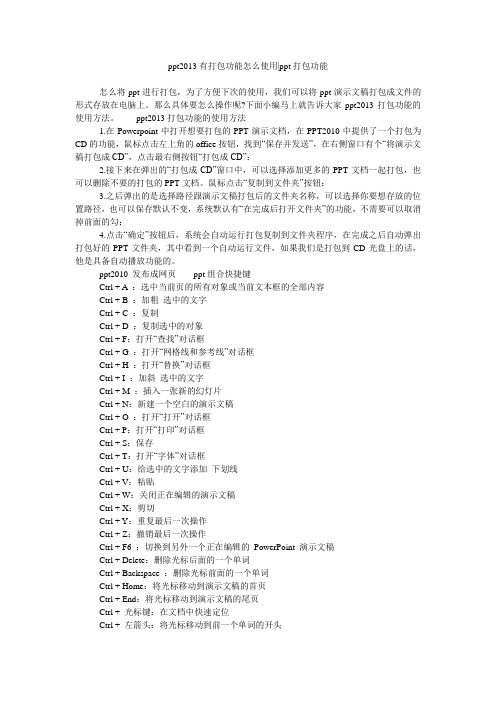
ppt2013有打包功能怎么使用|ppt打包功能怎么将ppt进行打包,为了方便下次的使用,我们可以将ppt演示文稿打包成文件的形式存放在电脑上。
那么具体要怎么操作呢?下面小编马上就告诉大家ppt2013打包功能的使用方法。
ppt2013打包功能的使用方法1.在Powerpoint中打开想要打包的PPT演示文档,在PPT2010中提供了一个打包为CD 的功能,鼠标点击左上角的office按钮,找到“保存并发送”,在右侧窗口有个“将演示文稿打包成CD”,点击最右侧按钮“打包成CD”:2.接下来在弹出的“打包成CD”窗口中,可以选择添加更多的PPT文档一起打包,也可以删除不要的打包的PPT文档。
鼠标点击“复制到文件夹”按钮:3.之后弹出的是选择路径跟演示文稿打包后的文件夹名称,可以选择你要想存放的位置路径,也可以保存默认不变,系统默认有“在完成后打开文件夹”的功能,不需要可以取消掉前面的勾:4.点击“确定”按钮后,系统会自动运行打包复制到文件夹程序,在完成之后自动弹出打包好的PPT文件夹,其中看到一个自动运行文件,如果我们是打包到CD光盘上的话,他是具备自动播放功能的。
ppt2010 发布成网页ppt组合快捷键Ctrl + A :选中当前页的所有对象或当前文本框的全部内容Ctrl + B :加粗选中的文字Ctrl + C :复制Ctrl + D :复制选中的对象Ctrl + F:打开“查找”对话框Ctrl + G :打开“网格线和参考线”对话框Ctrl + H :打开“替换”对话框Ctrl + I :加斜选中的文字Ctrl + M :插入一张新的幻灯片Ctrl + N:新建一个空白的演示文稿Ctrl + O :打开“打开”对话框Ctrl + P:打开“打印”对话框Ctrl + S:保存Ctrl + T:打开“字体”对话框Ctrl + U:给选中的文字添加下划线Ctrl + V:粘贴Ctrl + W:关闭正在编辑的演示文稿Ctrl + X:剪切Ctrl + Y:重复最后一次操作Ctrl + Z:撤销最后一次操作Ctrl + F6 :切换到另外一个正在编辑的PowerPoint 演示文稿Ctrl + Delete:删除光标后面的一个单词Ctrl + Backspace :删除光标前面的一个单词Ctrl + Home:将光标移动到演示文稿的首页Ctrl + End:将光标移动到演示文稿的尾页Ctrl + 光标键:在文档中快速定位Ctrl + 左箭头:将光标移动到前一个单词的开头Ctrl + 右箭头:将光标移动到下一个单词的开头Ctrl + 上箭头:将光标移动到之前段落的开头Ctrl + 下箭头:将光标移动到后一个段落的开头Shift + 左箭头:选中光标前的一个字母Shift + 右箭头:选中光标后的一个字母Shift + Home:选中当前行起始到光标处的所有文字Shift + End:选中光标到当前行末尾的所有文字Shift + Ctrl + Home:在当前激活的文本框中,选中光标前到开头的所有文字Shift + Ctrl + End:在当前激活的文本框中,选中光标后末尾的所有文字。
PowerPoint 2007的打包步骤

PowerPoint 2007的打包步骤将所有需要放映的演示文稿文件及演示文稿查看器一并“打包”,这样更便于操作者进行放映操作。
一、打包到文件夹1.启动Powerpoint2007,打开相应的演示文稿,单击“Office按钮”,在随后出现的快捷菜单中,依次选择“发布”/“CD数据包”选项,在随后弹出的对话框中,单击“确定”按钮,如下图所示。
2.单击上述“确定”按钮后,打开“打包成CD”对话框,如下图所示。
3.单击其中的“选项”按钮,打开如下图所示的“选项”对话框,根据需要设置相应的选项属性,并单击“确定”按钮返回到“打包成CD”对话框。
4.如果需要将多份演示文稿一并打包,则可以单击其中的“添加文件”按钮,打开“添加文件”对话框,将相应的文件添加即可。
5.在“将CD命名为”右侧的方框中输入文件夹名称,再单击“复制到文件夹”按钮,打开“复制到文件夹”对话框,如下图所示。
6.通过单击其中的“浏览”按钮,为打包的文件确定一个保存位置,然后单击“确定”按钮,在随后出现的如下图所示的对话框中,单击其中的“是(Y)”按钮,将链接的文件打包到文件夹中。
7.打包完成后,返回到“打包成CD”对话框,单击其中的“关闭”按钮退出即可。
二、打包文件的使用将上述打包后的文件夹复制移动到其他电脑中并进入该文件夹,如下图所示。
双击其中的PPTVIEW.EXE文件,启动演示文稿查看器,选中需要放映的演示文稿,即可进入演示放映状态。
三、手动添加其他演示文稿在上述打包操作过程中,通过“添加文件”按钮将其他演示文稿文件添加到播放列表中,其实在完成打包且复制到文件夹的操作后,也可以利用手动方式将其他演示文稿文件添加到播放列表中:1.将需要添加的演示文稿文件复制到上述打包文件夹中。
2.进入打包后的文件夹,双击其中的playlist.txt文件将其打开,输入其他演示文稿的文件名称,再单击“保存”退出即可。
教学课件69幻灯片的放映与打包
使用画笔
3、使用画笔 在演示文稿放映与讲解的过程中,对于文稿 中的一些重点内容,有时需要勾画一下,以突出 重点,引起观看者的注意。为此,PowerPoint 提供了“画笔”的功能,可以在放映过程中随意 在屏幕上勾画、标注重点内容。
方法:在放映的幻灯片上右击,在弹出的 快捷菜单上选择“指针选项”命令,弹出图 所示的级联菜单。
13
演示文稿的放映与打包
3.将演示文稿转换为直接放映格式(*.ppsx) 可以在没有安装PowerPoint应用程序的计算机上直接放映。 方法:单击“文件”选项卡中的“另存为”项,打开“另存为”对话框,在“另
存为”对话框中选择“PowerPoint放映(*.ppsx)”选项。
说明:双击放映格式(*.ppsx)文件即可放映该演示文稿。
6
设置放映时间
2、设置放映时间: 操作步骤:
④ 当放映结束后,弹出预演时间的提示框,并提示 是否保留幻灯片的排练时间,如右图所示,单击“是” 按钮。
⑤ 此时自动切换到浏览窗格视图,并在每个幻灯片图 标的左下角给出幻灯片的放映时间,如右图。
说明:至此,演示文稿的放映时间设置完成,以后再 放映该演示文稿时,将按照这次的设置,自动放映。
10
演示文稿的放映与打包
2.演示文稿的打包
如 果 需 要 脱 离 PowerPoint 环 境 放 映 演示文稿,可以将演示文稿打包后再 放映。
(1)打包演示文稿 操作步骤如下: ① 打开需要打包的演示文稿。 ② 选择“文件”选项卡中的“导出”命令, 在打开的右侧窗格中选择“将演示文稿打包成 CD”命令,单击“打包成CD”按钮,打开右 图所示的“打包成CD”对话框。 。
12
演示文稿的放映与打包
2.演示文稿的打包
PowerPoint_2010封装打包教程
PowerPoint_2010封装打包教程把ppt变成exe可执行文件,在任意电脑上随意播放----------------------------------------------------------------------------------------------------------------------当我们采用最新版本的PowerPoint 2010 辛辛苦苦做出来的作品准备拿去展示时,到了现场一看,系统居然没有安装相同级别的版本,很多效果将变形甚至完全没有了,这时心情想必很郁闷吧?要是又有怯场的毛病,接下来指定搞砸。
话说回来,当我们演示完了,一旦你的演说非常成功,你又会有幸福的烦恼了。
结束之后大把的衰哥美女举着U盘找你要源文件,而你出于私人保密或单位不允许,源文件不能外泄,这时你给还是不给?是不是很为难呢?要是死攥着,别人会怎么想?你这人忒小气!切,当个宝似的!没关系,我们可以把PPT文件连同一切用到的音频、视频素材一起封装到一个.exe 格式的可执行文件中。
而这个工作是我们每个人都可以做到的。
因为我们不需要有复杂的软件和其他高级程序——只要有PowerPoint Viewer 2010 和WinRAR 压缩这两个软件就能轻松实现。
----------------------------------------------------------------------------------------------------------------------有朋友可能要不屑一顾了,说转成Flash 也可以达到上述目的。
没错,部分情况下可能是这样,比如文字为主的PPT ,但对于图像应用较多的PPT 转成Flash ,全屏播放时画面质量会大大大大大大降低。
封装为.exe 的额外好处是保留原始品质,绝对不失真。
----------------------------------------------------------------------------------------------------------------------废话不多说了,总之个人认为是必备技能。
PowerPoint 2003文档打包全过程
PowerPoint 2003文档打包全过程在PowerPoint 2003中提供了一个相当好用的文档打包程序,同时结合我向其他人学来的打包方法,就能做出一个直接进行播放的文档了。
下面我就用PowerPoint 2003为例讲讲我的打包过程。
1、做好一个PPT文档后,保存好此文档,“文件→打包成CD”将打开图1:在“将CD命名为”后的输入框内,加你入你想给此打包文档使用的名字(我在演示过程将全部使用默认的名字、路径等),然后选择“复制到文件夹”将打开图2用“浏览”可选择保存位置,选择好保存的位置后,“确定”后,PowerPoint 2003将会自动在你所选的保存位置上创建一个名为“演示文稿CD”的文件夹。
打开此文件夹,如图3此时可以说已经完成了PPT的打包过程,只需点击文件夹中的play.bat文件,就会自动开始PPT文档的播放。
如果想要制作出一个可直接点击播放的压缩文件,就需要继续往下做(以下方法学自“吃好饭”网友的文档)。
点击“AUTORUN.INF”(此为安装信息文件)文档,将打开图4复制用红线划出的那部分内容到剪贴版。
然后关闭记事本文档。
全选图3中文件夹里的所有内容,点击鼠标右键,如图5,选择“添加到压缩文件”。
将打开图6,在“常规”选项卡里选择用红线划出的各部分选项。
点击“高级”选项卡,打开图7。
选择“自解压选项”,打开图8,在“常规”选项卡里的“解压后运行”栏里粘贴上刚才复制下来的安装信息里的东东点击“模式”选项卡,打开图9,选择用红线划的部分。
此时已经算是完成了,确定后就会压缩出一个自播放的压缩文件包。
但是如果不想别人看到你所做的是RAR压缩包,可以点击“文本和图标”选项卡,给你的压缩包换一个漂亮的图标,这样别人就不会知道你的是压缩文件了。
ppt2007怎么打包cd文件
ppt2007怎么打包cd文件
推荐文章
ppt2007如何将演示文稿打包成CD数据包热度: ppt2007如何制作CD数据图文教程热度:ppt200如何打包成cd图解热度:ppt2007保存为cd图文教程热度:ppt2007如何打包成cd镜像文件图文教程热度:
怎么将ppt2007打包成cd呢 ? 下面店铺就为你提供ppt2007怎么打包成cd的方法啦!
ppt2007打包成cd文件的方法
单击左上角的【office】按钮
在下拉列表处鼠标指向【发布】,选择【CD数据包】
弹出如下图窗口,单击【添加文件】按钮
弹出如下窗口,选择你要添加的其他PPT文件
单击选项按钮
弹出如下图窗口,单击【选择掩饰文稿在播放器中的播放方�健康南吕?磁ィ?≡瘛救糜没а≡褚??赖难菔疚母濉浚?凇厩度氲腡rueType 字体】前面勾选,并输入打开密码和修改密码
单击确定后,会弹出两个确认密码的窗口,前一个确认打开密码,后一个确认修改密码
单击【复制到文件夹】
弹出如图窗口,单击【浏览】按钮
弹出如下窗口,选择你要保存的位置
如果你想把它刻录在CD中,单击【复制到CD】
弹出如下窗口,选择【是】并在光驱中插入空CD即可刻录。
